Ez a bejegyzés bemutatja a beépített Windows rendszergazdai fiók engedélyezésének vagy letiltásának módszereit:
Hogyan lehet engedélyezni/letiltani a beépített Windows rendszergazdai fiókot a helyi felhasználók és csoportok kezelési promptból?
A beépített rendszergazdai fiók különféle célokra használható, például biztonsági mentési fiókként, rendszergazdai jogokkal rendelkező felhasználói fiókként, alkalmazások telepítése fiókba való bejelentkezés nélkül és még sok másra. Alapértelmezés szerint a rendszergazdai fiók le van tiltva a Windows rendszerben.
A beépített Windows rendszergazdai fiók engedélyezéséhez/letiltásához kövesse az alábbi eljárást.
1. lépés: Indítsa el a Local Users and Group Management Prompt parancsot
A ' Helyi felhasználók és csoportkezelés ” egy Windows beépített eszköz vagy prompt, amely a rendszerfelhasználók és -csoportok kezelésére szolgál. A helyi felhasználókezelő eszköz elindításához kövesse a felsorolt lépéseket:
- Először indítsa el a Windows Run dobozt a „ Ablak+R ' kulcs.
- Ezt követően írja be: ' lusrmgr.msc ' ban,-ben ' Nyisd ki ” legördülő mezőben.
- Az eszköz rendszergazdai jogokkal való futtatásához nyomja meg a „ CTRL+SHIFT+ENTER ' kulcs:
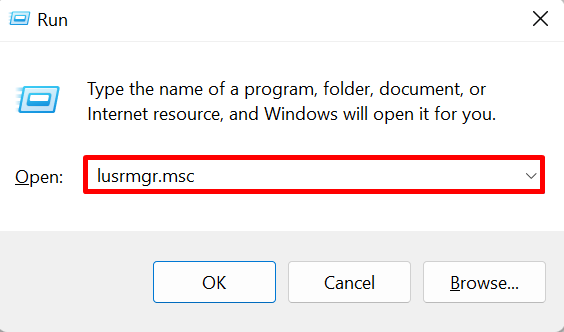
2. lépés: Nyissa meg a Felhasználói címtárat
Kattintson a ' Felhasználók ' könyvtár a ' Helyi felhasználók és csoportok (helyi) ” legördülő menü:
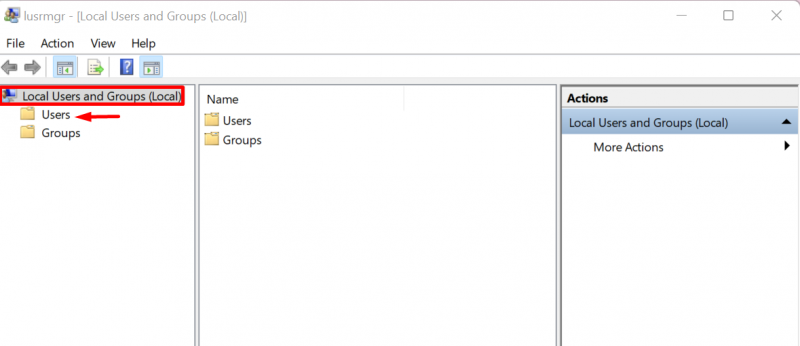
3. lépés: Adminisztrátori fiók engedélyezése vagy letiltása
Ezután kattintson a „ Adminisztrátor ' Felhasználói fiók:
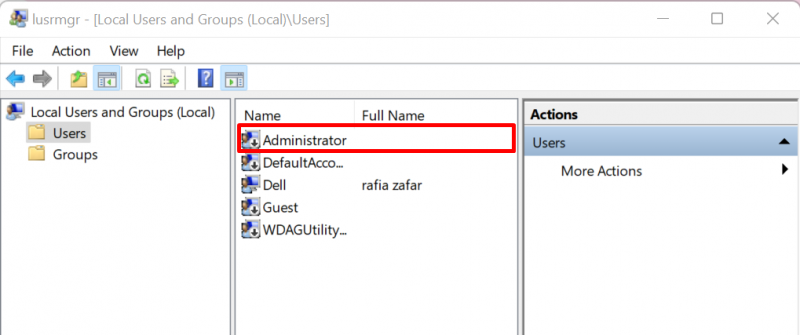
Alapértelmezés szerint az adminisztrátori fiók le van tiltva. A Windows engedélyezése Adminisztrátor ' fiókot, törölje a jelet a ' A fiók le van tiltva ' jelölőnégyzet a ' Tábornok ” menüben. A módosítások alkalmazásához nyomja meg a „ Alkalmaz ” gomb:
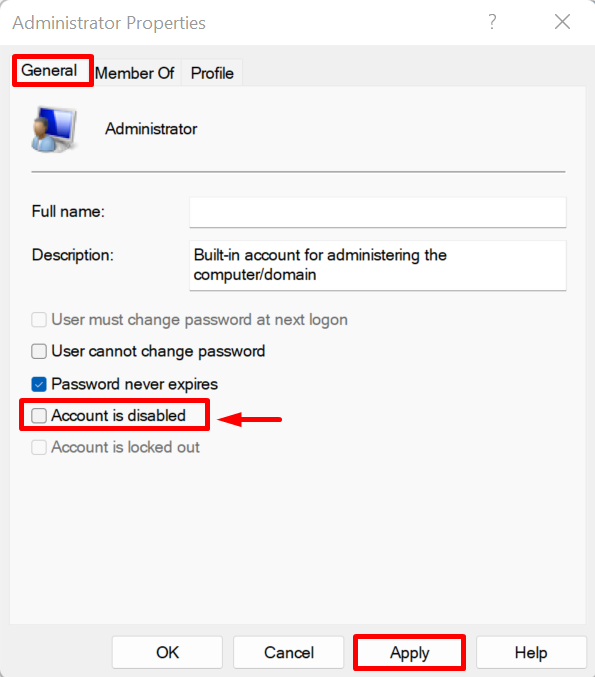
Hogyan lehet engedélyezni / letiltani a beépített Windows rendszergazdai fiókot a parancssorból?
A Windows operációs rendszer többnyire grafikus felhasználói felületen alapul. De a legtöbb felhasználó inkább a parancssoron keresztül használja a Windows-t. A „ Adminisztrátor ” fiókot, kövesse a mellékelt bemutatót.
1. lépés: Indítsa el a Windows Terminált
Először indítson el egy Windows terminált, például a Parancssort vagy a PowerShellt rendszergazdával közvetlenül a Start menüből:
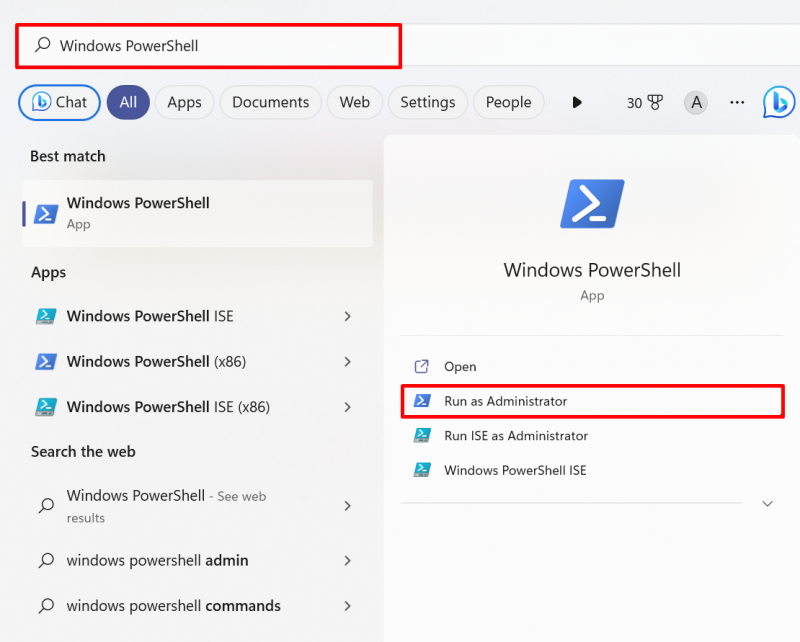
2. lépés: Engedélyezze/letiltja a rendszergazdai fiókot
Ezután hajtsa végre a következő parancsot, és állítsa be a ' aktív ' értéke ' Igen ” parancsban az alábbiak szerint az adminisztrátori felhasználói fiók engedélyezéséhez:
net felhasználói rendszergazda / aktív: igenA kimenet azt mutatja, hogy sikeresen engedélyeztük a rendszergazdai fiókot:
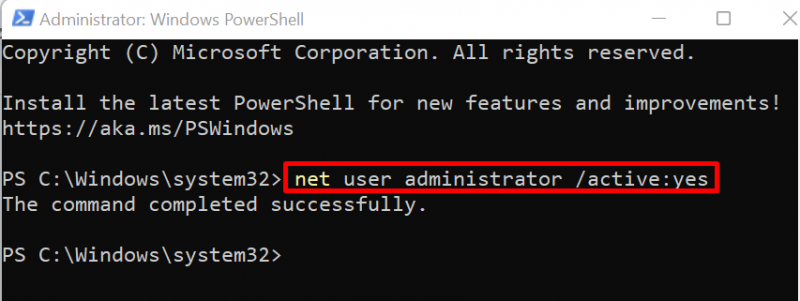
A rendszergazdai fiók letiltásához egyszerűen módosítsa a „ aktív ' érték a ' Nem ”:
net felhasználói rendszergazda / aktív: nem 
Ez minden a beépített rendszergazdai fiókok engedélyezéséről vagy letiltásáról szól.
Következtetés
A beépített Windows rendszergazdai fiók engedélyezéséhez vagy letiltásához a Helyi felhasználó- és csoportkezelő eszközzel először indítsa el az eszközt, keresse fel a „ Felhasználók ' mappát, nyissa meg a ' Adminisztrátor ” fiók tulajdonságait, és törölje a pipát vagy jelölje be a „ A fiók le van tiltva ” jelölőnégyzetet. A parancssor használatával letilthatja vagy engedélyezheti a rendszergazdai fiókot, egyszerűen használja a „ net felhasználó rendszergazda /aktív:igen/nem ” parancsot. Ez a cikk bemutatja a beépített Windows rendszergazdai felhasználói fiók engedélyezésének vagy letiltásának technikáit.